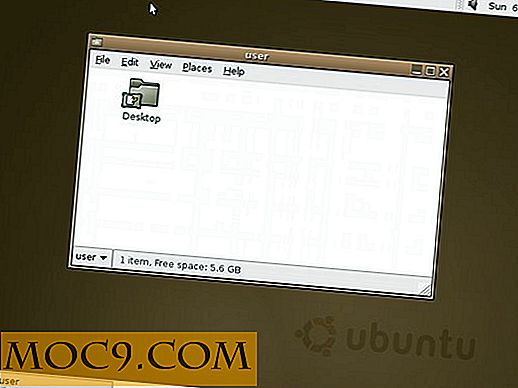उबंटू पर टेस्ट एलएक्सक्यूटी (एलएक्सडीई डेस्कटॉप का आगामी संस्करण)
उबंटू के आधिकारिक डेरिवेटिव्स में से एक लुबंटू है, जो एक संस्करण है जो कम सिस्टम संसाधनों का उपयोग करने के लिए डिज़ाइन किया गया है। ऐसा करने के लिए, लुबंटू हल्के डेस्कटॉप एलएक्सडीई का उपयोग करता है, साथ ही हल्के अनुप्रयोगों का चयन करता है।
एलएक्सडीई का अगला संस्करण एलएक्सक्यूटी पर आधारित होगा, जो स्वयं एलएक्सडीई-क्यूटी और रेजर-क्यूटी परियोजनाओं के बीच विलय का परिणाम है। नए डेस्कटॉप की पहली डेवलपर रिलीज हाल ही में प्रकाशित हुई थी, और इस परियोजना ने अधिकांश मुख्यधारा के वितरण के लिए पैकेज पोस्ट किए हैं।
उबंटू (13.10 या 14.04) पर एलएक्सक्यूटी का परीक्षण करने के लिए, आपको लुबंटू डेवलपमेंट टीम द्वारा जारी पर्सनल पैकेज आर्काइव (पीपीए) और लुबंटू के मुख्य डेवलपर जूलियन लावरगेन के कुछ पैकेजों का उपयोग करने की आवश्यकता है।
प्रारंभ करने के लिए, टर्मिनल विंडो खोलें और निम्न आदेश दर्ज करें:
sudo add-apt-repository ppa: lubuntu-dev / lubuntu-daily sudo add-apt-repository ppa: gilir / q-project sudo apt-get अद्यतन sudo apt-get lxqt-metapackage lxqt-panel openbox इंस्टॉल करें

पहले दो आदेश लुबंटू और लावरगेन से पीपीए जोड़ते हैं। तीसरा आदेश दो नए अभिलेखागारों से संकुल को शामिल करने के लिए पैकेज सूची को रीफ्रेश करता है। अंतिम आदेश LXQt संकुल को संस्थापित करता है।
एक बार इंस्टॉलेशन पूरा होने के बाद, आपको लॉग आउट करना होगा। डेस्कटॉप के ऊपरी दाएं कोहरे पर कोग पर क्लिक करें। मेनू को नीचे ले जाएं और "लॉग आउट ..." पर क्लिक करें

जब लॉगिन स्क्रीन प्रकट होती है, तो अपने नाम के विपरीत छोटे पासवर्ड उबंटू लोगो पर क्लिक करें और बस पासवर्ड फ़ील्ड के ऊपर।

यह आपको सत्र मेनू के साथ पेश करेगा जहां आप चुन सकते हैं कि आप किस डेस्कटॉप वातावरण का उपयोग करना चाहते हैं। "एलएक्सक्यूटी डेस्कटॉप" पर क्लिक करें।

अब सामान्य के रूप में लॉग इन करें।
चूंकि यह पहली बार है जब आप LXQt डेस्कटॉप का उपयोग कर रहे हैं, तो इसे शुरू करने में सामान्य से कुछ सेकंड अधिक समय लग सकते हैं। एक बार यह पूरी तरह से शुरू हो जाने के बाद, आप एक साधारण डेस्कटॉप वातावरण देखेंगे। निचले बाएं हिस्से में "स्टार्ट" मेनू है और उसके बगल में चार वर्चुअल डेस्कटॉप के बीच स्विच करने के लिए क्रमांकित आइकन हैं।

एक वर्चुअल डेस्कटॉप से दूसरे में ऐप को स्थानांतरित करने के लिए, विंडो के शीर्षक पट्टी में छोटे आइकन पर क्लिक करें और "डेस्कटॉप पर भेजें" का उपयोग करें। यदि आप "सभी डेस्कटॉप" पर क्लिक करते हैं, तो एप्लिकेशन सभी वर्चुअल पर दिखाई देगा डेस्कटॉप। आप डेस्कटॉप के किनारे पर खींचकर एप्लिकेशन को भी स्थानांतरित कर सकते हैं।

सभी चल रहे अनुप्रयोगों के लिए आइकन डेस्कटॉप के नीचे टास्क बार में रहते हैं। जब आप किसी चल रहे एप्लिकेशन पर क्लिक करते हैं, तो संबंधित वर्चुअल डेस्कटॉप भी दिखाया जाएगा। इसका मतलब है कि अनुप्रयोगों के बीच स्विचिंग का मतलब है कि आप डेस्कटॉप के बीच स्विच करते हैं।
ओपनबॉक्स (विंडो मैनेजर) की एक और दिलचस्प विशेषता यह है कि आप खिड़की को केवल अपनी शीर्षक पट्टी में कम कर सकते हैं। रोल अप / डाउन या "छाया" के रूप में जाना जाता है, यह बिना किसी डेस्कटॉप स्पेस पर कब्जा किए बिना विंडोज़ को अग्रभूमि में रखने का एक शानदार तरीका है।

आप "लुबंटू, " "लुबंटू क्यूटी सत्र" और "ओपनबॉक्स" जैसी वातावरण सूची में कुछ अन्य डेस्कटॉपों को आजमाने का लुत्फ उठा सकते हैं। वे पूर्ण इंस्टॉल नहीं हैं और केवल कुछ सामान हैं जो प्री-रिलीज एलएक्सक्यूटी पैकेज के साथ आता है।
आप किसी भी समय डिफ़ॉल्ट उबंटू डेस्कटॉप का उपयोग करने के लिए वापस जा सकते हैं। आपको बस लॉग आउट करना होगा और अपने उपयोगकर्ता नाम के विपरीत आइकन पर क्लिक करना होगा। डेस्कटॉप सूची से "उबंटू (डिफ़ॉल्ट)" पर क्लिक करें। फिर बस सामान्य के रूप में लॉग इन करें।
यदि आपके पास LXQt को स्थापित करने या परीक्षण करने के बारे में कोई प्रश्न हैं, तो कृपया नीचे टिप्पणी अनुभाग का उपयोग करें और हम देखेंगे कि हम सहायता कर सकते हैं या नहीं।